¿Tu ROG Phone 2 ha entrado en un ciclo de arranque sin fin o muestra una pantalla negra y no responde? Esto podría deberse al realizar cosas como rootear, actualizar ROM personalizadas, restaurar firmware de stock o realizar cualquier otro tipo de actualización manual. En esta guía, aprenderá cómo desbloquear su ROG Phone 2 de un bloque duro actualizando el firmware original usando EDL.
El teléfono ROG 2 de Asus ha recibido un apoyo decente del comunidad de desarrollo personalizado en términos de modificación de software. Puede rootear el teléfono a través de Magisk, instalar la recuperación TWRP en él, flashear ROM personalizadas y hacer mucho más. Sin embargo, cualquiera de estos tipos de modificaciones de software también conlleva una pequeña posibilidad de bloquear el teléfono si se hace mal.
Normalmente, estos son ladrillos blandos, lo que significa que el teléfono se puede recuperar fácilmente actualizando manualmente el firmware original, que también debería ser su primer plan de acción en tales situaciones.
Un teléfono ROG 2 con ladrillos duros
Pero, ¿qué debe hacer si es un ladrillo duro? En tal caso, su teléfono no podría ingresar al modo Fastboot, podría mostrar una pantalla negra e incluso podría no responder a la presión de ningún botón físico. Es posible que sienta que el teléfono no se puede recuperar y el último recurso sería llevarlo a un centro de servicio oficial para una reparación, lo que también podría ser costoso.
Pero aquí hay algo de esperanza para ti: ¡se puede recuperar con la herramienta y el firmware adecuados! Si su ROG Phone 2 ha aterrizado en una prueba de este tipo y ha sido bloqueado, puede desbloquearlo actualizando el firmware original a través del modo EDL.
El modo de descarga de emergencia o modo EDL es un modo especial activado por el cargador de arranque principal que permite a los usuarios forzar el flash del software en los dispositivos Android de Qualcomm. Si bien no todos los teléfonos equipados con un conjunto de chips Qualcomm admiten el modo EDL, y algunas veces incluso si lo hacen, el firmware o la herramienta de actualización necesarios no están disponibles.
Afortunadamente, ese no es el caso con el ROG Phone 2. XDA Junior Member Johnny886 ha compartido un archivo de firmware que podría actualizarse en el teléfono en modo EDL, usando QPST (Herramienta Flash de Qualcomm) o la herramienta Mi Flash de Xiaomi. Para hacer una demostración en esta guía, usaré Mi Flash Tool, ya que es mucho más fácil de operar y usar, especialmente si es nuevo en el firmware.
Prerrequisitos
Las herramientas de actualización que se utilizan en esta guía solo son compatibles con PC con Windows. Entonces, asegúrese de estar operando en uno. Cargue su teléfono durante unos 40-50 minutos para asegurarse de que tenga suficiente carga de batería para que dure el proceso de flasheo. Esto evitará que su teléfono se apague durante el parpadeo. Para el paso n. ° 5 (reubicación del cargador de arranque) en las instrucciones a continuación, necesitará las herramientas de la plataforma SDK de Android. Simplemente descargue el paquete más reciente de la herramienta desde aquí, luego extraiga su contenido a la unidad C: de su PC. Después de extraer, las herramientas necesarias estarán dentro “C: plataforma-herramientas“.
Instrucciones para actualizar el firmware en el teléfono ROG 2 usando el modo EDL
El proceso en sí es bastante simple. He dividido las instrucciones a continuación en 6 pasos principales en un intento de facilitarle la comprensión de cada parte del proceso. Por lo tanto, siga los pasos a continuación para actualizar el firmware y desbloquear ROG Phone 2 usando EDL.
Paso 1: descargue el firmware EDL para ROG Phone 2 y extráigalo en la PC
A continuación, encontrará el enlace directo para descargar el archivo de firmware EDL para el ROG Phone 2, como un paquete ZIP. Descargue el paquete de firmware desde arriba y extráigalo en una ubicación de fácil acceso en su PC (como escritorio, documentos, etc.) utilizando una utilidad de archivo como 7 cremalleras.
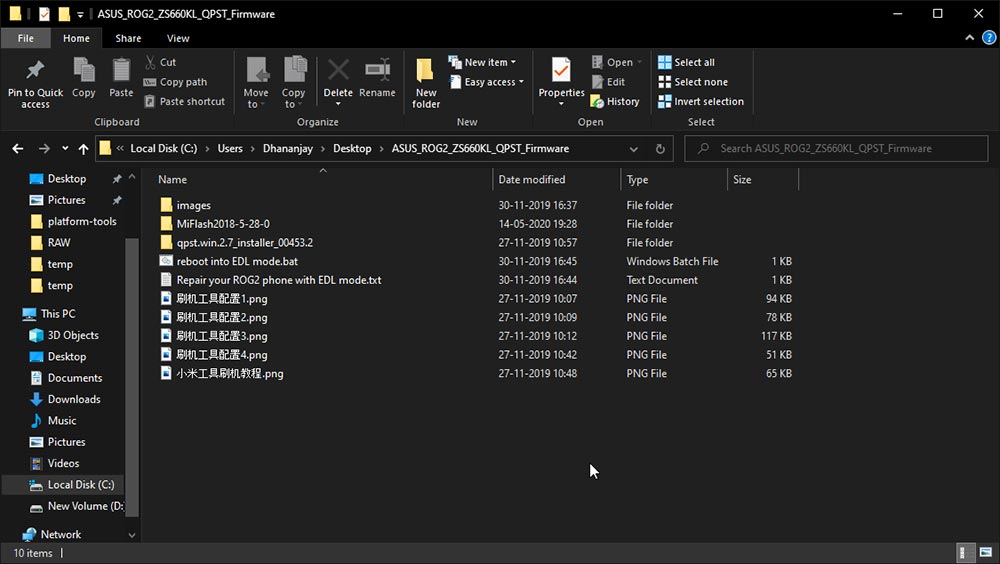
El paquete contiene las imágenes de las particiones individuales que deben enviarse al teléfono. La herramienta flash que necesitará para este procedimiento también se incluye en el paquete de firmware, por lo que no necesitará descargarla por separado.
Este firmware se basa en Android 9 Pie. Por lo tanto, si su teléfono ejecutaba Android 10, se degradará a Pie. Pero no se preocupe, puede actualizar fácilmente más tarde una vez que haya quitado los ladrillos.
Paso 2: Inicie ROG Phone 2 en modo EDL
El primer paso del proceso de desbloqueo es poner su teléfono en modo EDL. Si su ROG Phone 2 muestra una pantalla negra y vibra al presionar el botón de encendido, probablemente ya esté en modo EDL y salte al paso # 2.
En caso de que su teléfono aún no esté en modo EDL, deberá hacerlo manualmente. Primero, asegúrese de que su teléfono esté completamente apagado. Luego, mantenga presionadas las teclas Subir volumen y Encendido juntas hasta que su teléfono ingrese al modo Fastboot. Una vez que su ROG Phone 2 esté en modo Fastboot, conéctelo a la PC conectando el cable USB en el puerto lateral (no en el puerto inferior).

Ahora, abra la carpeta donde se extrajo el archivo de firmware y haga doble clic en “reiniciar en modo EDL.” archivo. Esto lanzará un script en el símbolo del sistema de Windows y automáticamente iniciará su teléfono en modo EDL. No mostrará nada más aparte de una pantalla negra en este punto.
Paso 3: instale los controladores USB de Qualcomm necesarios en la PC
Para actualizar el firmware a través de Mi Flash Tool, su ROG Phone 2 en modo EDL debe comunicarse con la PC a través de una interfaz serial especial conocida como “Qualcomm HS-USB QDloader 9008“. Para comprobar esto, vaya a ‘Panel de control‘>’Administrador de dispositivos‘en su PC con Windows.

En caso de que el teléfono sea detectado a través de “QUSB_BULK“, Significa que faltan los controladores USB necesarios. Normalmente, Windows descarga e instala automáticamente estos controladores. Pero si no es así, deberá hacerlo usted mismo manualmente.
De hecho, es muy simple. Simplemente descargue la última versión de los controladores USB de Qualcomm desde este enlace y siga las instrucciones proporcionadas para instalarlos. Una vez que los controladores estén en su lugar, su teléfono estará listo para flashear.
Paso 4: Flash Firmware en ROG Phone 2 en modo EDL
Ahora, este es el paso donde realmente tiene lugar el proceso de recuperación. Es decir, actualizar el firmware con la herramienta Mi Flash en su teléfono mientras está en modo EDL.
Comience abriendo la carpeta en su PC donde se extrajo el paquete de firmware. Esta carpeta debe contener otra carpeta llamada “MiFlash2018-5-28-0“, Que contiene la herramienta que necesitará. Abra esta carpeta y haga doble clic en ‘XiaoMiFlash.exe‘para iniciar Mi Flash Tool en su PC.

Cuando se abra la herramienta, le pedirá que instale los controladores USB necesarios. Como ya hizo esto durante el paso anterior, no es necesario que lo vuelva a hacer. Simplemente cierre el mensaje.
La herramienta debería reconocer automáticamente su ROG Phone 2 en modo EDL y debería ver el número de serie único de su teléfono debajo de “dispositivo”Columna. Si no es así, intente hacer clic en ‘Actualizar‘botón.
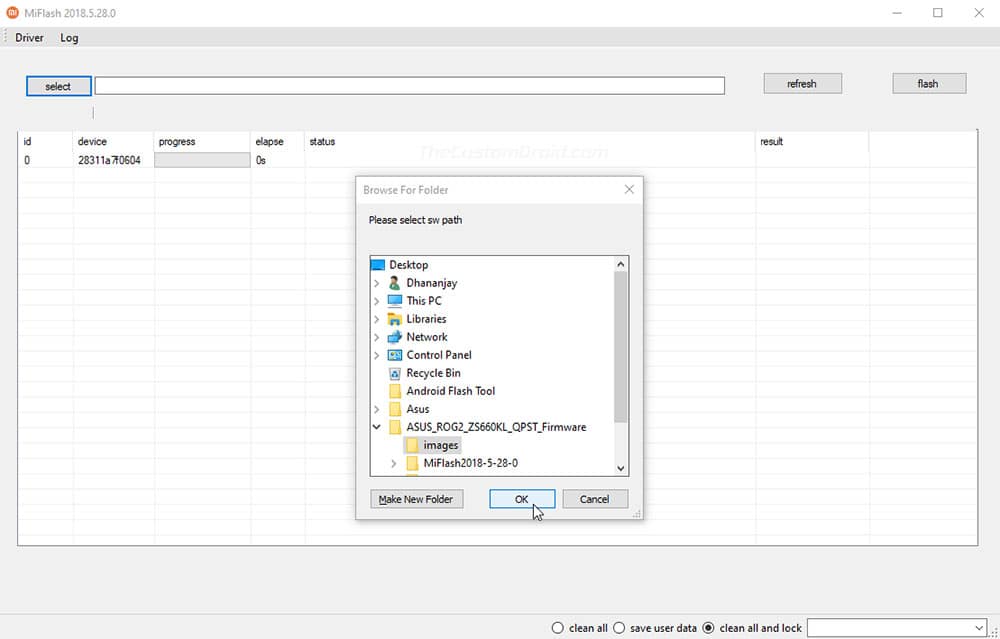
Ahora, haga clic en ‘Seleccione‘en la GUI de la herramienta y luego navegue hasta la carpeta donde se extrajo el paquete de firmware. Selecciona el ‘imagenes‘carpeta y haga clic en’Okay‘ para confirmar. Finalmente, haga clic en ‘destello‘para comenzar el proceso de flasheo.
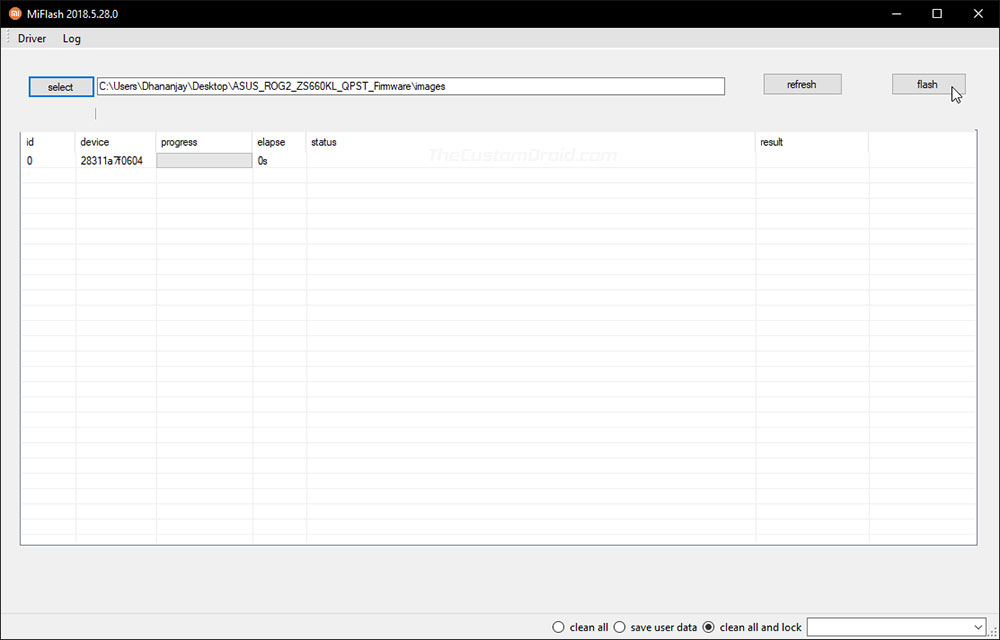
La herramienta ahora actualizará el firmware en su ROG Phone 2 para desbloquearlo. Esto podría tardar unos minutos en finalizar, así que deje la conexión entre el teléfono y la computadora sin interrupciones. Una vez terminado, verá ‘éxito‘en la ventana de la herramienta.
Nota: A partir de aquí, si lo desea, puede volver a rootear su teléfono, instalar la recuperación TWRP en él o flashear ROM personalizadas. Si lo desea, no es necesario que siga los dos pasos siguientes.
Paso 5: Vuelva a bloquear el cargador de arranque
Ahora que ha desbloqueado su ROG Phone 2, puede volver a bloquear su cargador de arranque, es decir, solo si no desea rootear o instalar ROM personalizadas y desea ceñirse al firmware original. Volver a bloquear el cargador de arranque no solo hará que su teléfono sea más seguro, sino que también restaurará su estado Widevine a L1, lo que le permitirá transmitir contenido HD en aplicaciones como Netflix.
Para volver a bloquear el cargador de arranque, primero apague su teléfono ROG 2. Una vez que esté apagado, mantenga presionadas las teclas Subir volumen y Encendido juntas para ingresar al modo Fastboot. Luego, conecta el teléfono a tu PC mediante el cable USB.
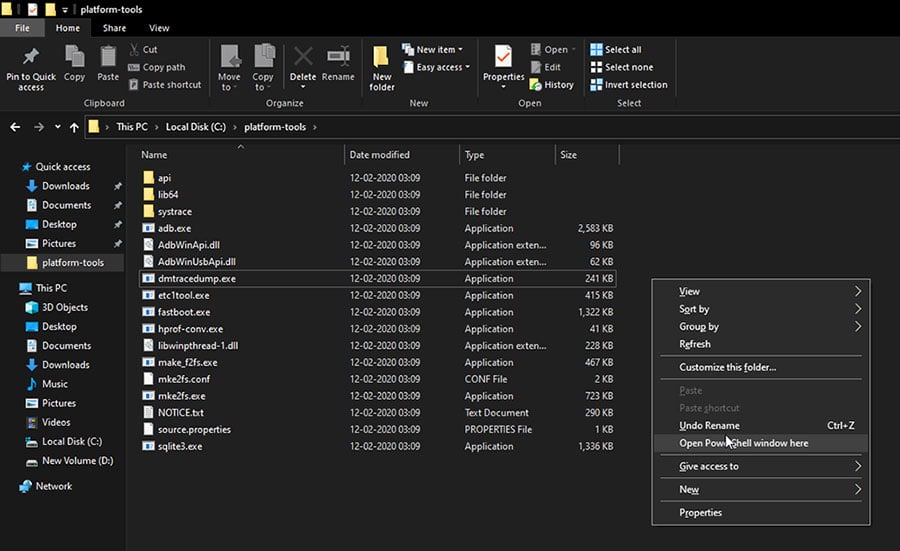
Ahora, vaya a la carpeta donde tiene instaladas las herramientas de la plataforma SDK de Android (por ejemplo, C: plataforma-herramientas). Mantenga presionada la tecla Shift en el teclado y haga clic derecho en cualquier espacio vacío dentro de la carpeta. Luego seleccione ‘Abra la ventana de PowerShell aquí‘.
Ingrese el siguiente comando en PowerShell para volver a bloquear el cargador de arranque:
.fastboot oem asus-csc_lk
Paso 6: Realice un restablecimiento de fábrica a través de Stock Recovery y reinicie
Ahora, el cargador de arranque de su teléfono se ha bloqueado nuevamente. Pero antes de reiniciarlo en el sistema operativo, es importante realizar un restablecimiento de fábrica. Para hacer esto, presione las teclas Subir / Bajar volumen hasta que vea “Modo de recuperación”En la parte superior de la pantalla. Luego presione el botón de Encendido para confirmar e iniciar su ROG Phone 2 en el modo de recuperación de stock.
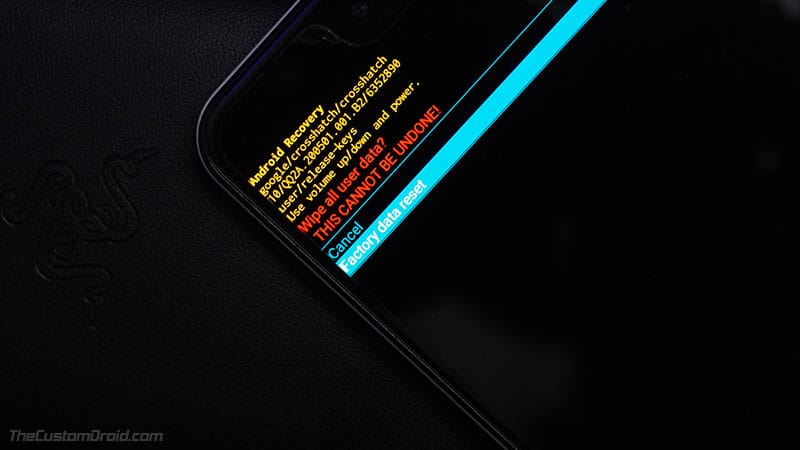 Imagen solo como referencia. La información real en la pantalla podría diferir.
Imagen solo como referencia. La información real en la pantalla podría diferir.Una vez en la recuperación de existencias, use las teclas de volumen para seleccionar ‘Borrar datos / restablecimiento de fábrica‘y presione el botón de encendido. Luego seleccione ‘Restablecer datos de fábrica‘y presione el botón de Encendido nuevamente para confirmar y realizar un restablecimiento de datos de fábrica. Finalmente, seleccione ‘Reiniciar sistema ahora‘en recuperación de stock para iniciar su teléfono en el sistema (SO).
¡Eso es! Acaba de actualizar el firmware original y desbloquear su teléfono ROG 2 usando EDL con éxito. Si se siente atascado en algún lugar mientras sigue las instrucciones o tiene alguna pregunta sobre este tema, no dude en preguntarme a través de los comentarios.
Fuente de firmware: XDA
